Kako prenesti .Net Framework 3.5 za Windows 8.1
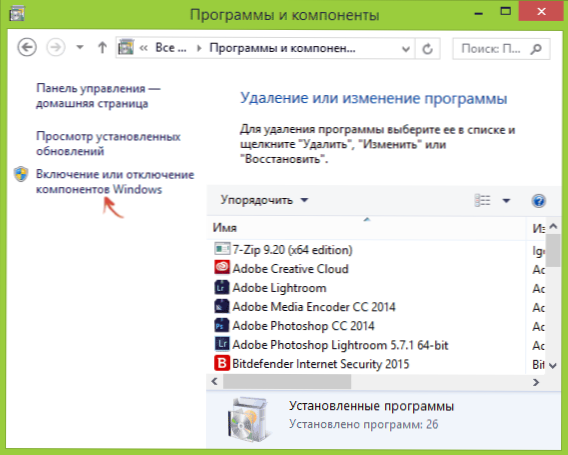
- 3209
- 734
- Ralph Price IV
Vprašanje, kje prenesti net Framework 3.5 za Windows 8.1 x64 (nabor komponent, potrebnih za zagon številnih programov) je nastavljen precej pogosto in odgovor "z uradnega Microsoftovega spletnega mesta" tukaj ni povsem primeren, ker različice teh komponent, objavljenih.1 na seznamu podprtih operacijskih sistemov.
V tem članku bom opisal dva načina za prenos in namestitev brezplačno .Net Framework 3.5 v Windows 8.1, za to uporabo samo uradnih virov v Microsoftovi osebi. Mimogrede, na vašem mestu ne bi uporabljal tretjih spletnih mest za te namene, to pogosto vodi do neprijetnih rezultatov.
Preprosta namestitev .Net Framework 3.5 v Windows 8.1
Najlažji in uradno priporočljiv način namestitve .Net Framework 3.5 - Omogoči ustrezno komponento Windows 8.1. Samo opisal bom, kako to storiti.
Najprej pojdite na nadzorno ploščo in kliknite »Programi« - »Programi in komponente« (če imate vrsto »kategorije« na nadzorni plošči) ali preprosto »programi in komponente« (vrsta „ikona“).
Na levi strani okna s seznamom programov, nameščenih v računalniku, kliknite "Vklopite ali odklopite komponente Windows" (za upravljanje teh nastavitev so potrebne skrbniške pravice v tem računalniku).
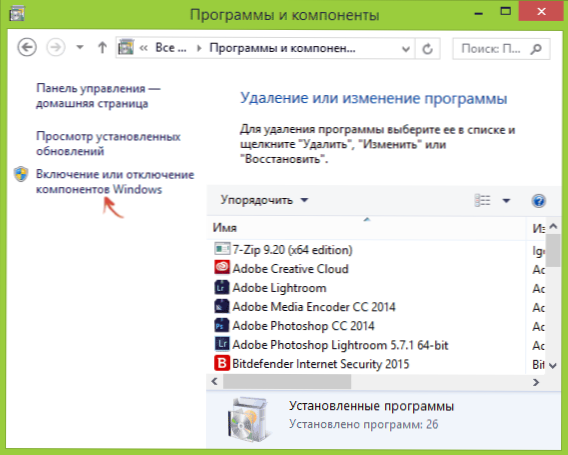
Odpre se seznam nameščenih in cenovno ugodnih komponent Windows 8.1, prvi na seznamu, ki ga boste videli .Net Framework 3.5, nastavite oznako na to komponento in počakajte, da se v računalniku namesti v računalniku, bo naložena z interneta. Če vidite zahtevo za ponovno zagon računalnika, ga izpolnite, po kateri lahko zaženete program, za katerega je potrebna, da ta različica deluje za svoje delo .Neto okvir.
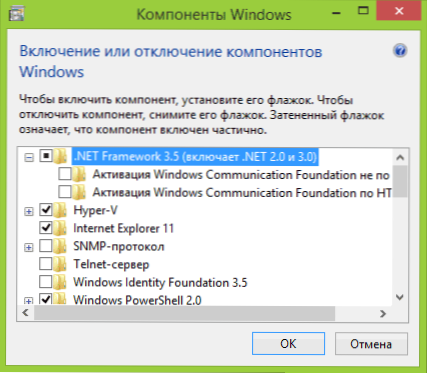
Namestitev z uporabo dism.Exe
Drug način za namestitev platforme .Net Framework 3.5 - Uporabite "sistem za servisiranje slik uvajanja in upravljanja le -teh".Exe. Za uporabo te metode potrebujete sliko ISO Windows 8.1, hkrati pa je primerna uvodna različica, ki jo lahko brezplačno prenesete s uradne spletne strani https: // TechNet.Microsoft.Com/ru-ru/evalcenter/HH699156.ASPX.
V tem primeru bodo namestitvena dejanja videti na naslednji način:
- Montirajte sliko Windows 8.1 v sistemu (pravi tipka miške - povežite se, če za to ne uporabljate tretjih strank).
- Zaženite ukazno vrstico v imenu skrbnika.
- Vnesite v ukazno vrstico Dism /na spletu /omogoči-Feature /FeatureName: netfx3 /all /vir: x: \ viri \ sxs /limitAccess (V tem primeru d: - črka navideznega pogona z nameščeno sliko Windows 8.1)
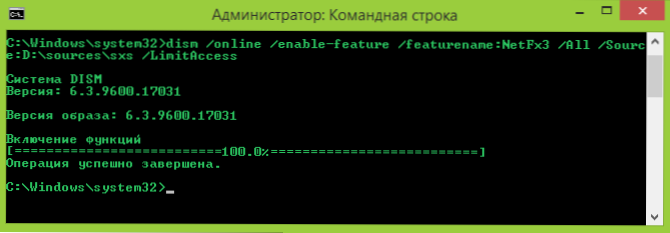
Med ukazom ukaza boste videli informacije, da je funkcija vklopljena, in če je šlo vse dobro - sporočilo, da je "operacija uspešno zaključena". Ukazna vrstica lahko zaprete.
Dodatne informacije
Uradna spletna stran Microsofta vsebuje tudi naslednja gradiva, ki so lahko koristna pri nalagah nalaganja in namestitve .Net Framework 3.5 v Windows 8.1:
- https: // msdn.Microsoft.Com/ru-ru/knjižnica/hh506443 (v = vs.110).ASPX - uradni članek v ruščini o namestitvi .Net Framework 3.5 v Windows 8 in 8.1
- https: // www.Microsoft.Com/ru-ru/prenos/podrobnosti.ASPX?ID = 21 - Prenos .Net Framewrork 3.5 za prejšnje različice Windows.
Upam, da vam bo to navodilo pomagalo pri zagonu programov, s katerimi se je pojavila težava, in če nenadoma ne, pišem v komentarjih, bom z veseljem pomagal.

